In questo tutorial spiegherò come partizionare un disco su Proxmox e quindi assegnare le partizioni allo storage.
In questo tutorial puoi vedere che ho due “dischi” sda e sdb.
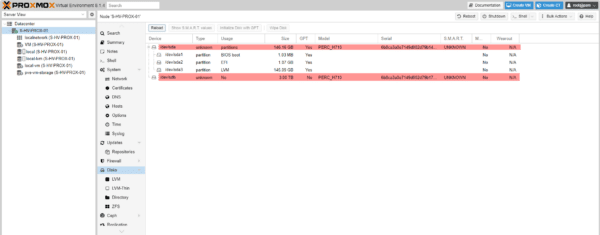
In realtà, si tratta di due dischi virtuali creati su un gruppo di dischi RAID 5 sul server stesso.
Il disco sda è stato utilizzato per installare il sistema (Proxmox) e il secondo disco da 3TB dovrebbe essere utilizzato per archiviare i dati delle macchine virtuali, ISO, template, ecc.
Vorrei avere una posizione di tipo Directory di 100 GB per archiviare gli ISO e inizialmente 500 GB per archiviare le macchine virtuali.
Se lo hai sperimentato, non è possibile dividere (partizionare) un disco dall’interfaccia web, a seconda di cosa sceglierai LVM(-Thin), Directory, Proxmox assegnerà tutto lo spazio disponibile.
Per superare questo “problema”, bisogna creare delle partizioni, per fare questo bisogna passare attraverso la Shell ed utilizzare l’utility sgdisk.
Crea partizioni in Proxmox con sgdisk
Non entrerò nei dettagli sullo strumento sgdisk, che è uno strumento completo per la gestione delle partizioni, ma solo sulla sintassi del comando che qui ci interessa.
Ecco il comando che userò:
sgdisk -n X:+0:+YYYGib /dev/sdZSpiegazione dei parametri -n
X:corrisponde al numero della partizione+0: avviare la partizione dal primo blocco disponibile sul disco+YYYGib: corrisponde alla dimensione della partizione
Infine indichiamo il disco /dev/sdZ.
Per eseguire i comandi aprire la Shell dall’interfaccia di amministrazione di Proxmox.
Per iniziare, creerò la mia prima partizione da 100 GB sul disco sdb.
sgdisk -n 1:+0+100Gib /dev/sdbAl momento dell’inserimento dell’ordine riceverete il seguente feedback:
Creating new GPT entiers in memory.
The operation has completed successfullyDall’interfaccia web, ora ho la partizione creata sul disco sdb.
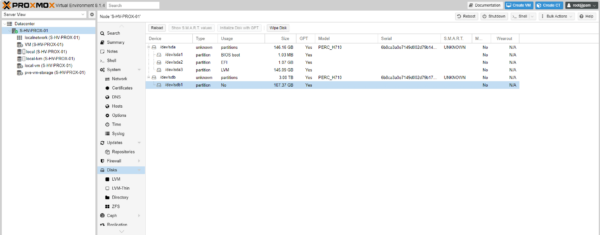
Per creare la seconda partizione da 500 GB:
sgdisk -n 2:+0:+500Gib /dev/sdbLa seconda partizione è ora visibile in Proxmox.
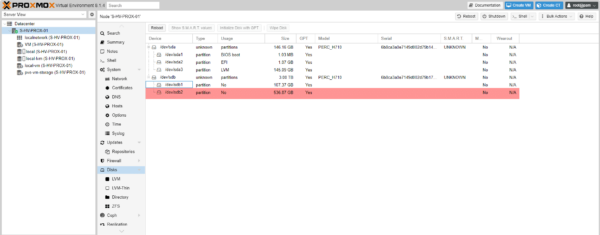
Assegnare dischi alle partizioni
Maintenant afin de pouvoir exploiter les partitions, il faut créer des Disks dans Proxmox.
Aggiungi un disco di tipo: Directory
La prima partizione sarà di tipo Directory, che consentirà l’archiviazione degli ISO.
Vai alla Directory 1 e fai clic su Crea: Directory 2.
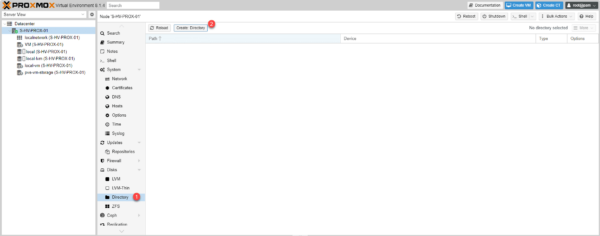
Scegli il disco 1 che è la partizione che abbiamo creato in precedenza, il tipo di partizione ext4 2 quindi dai un nome 3 alla cartella e fai clic sul pulsante Crea 4.
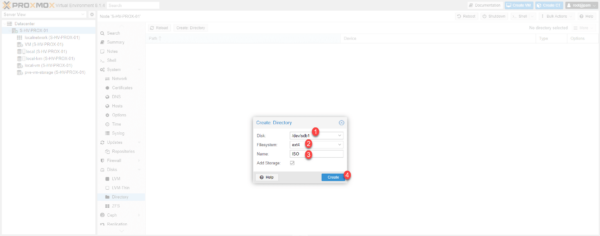
Viene creato il disco “Directory”.
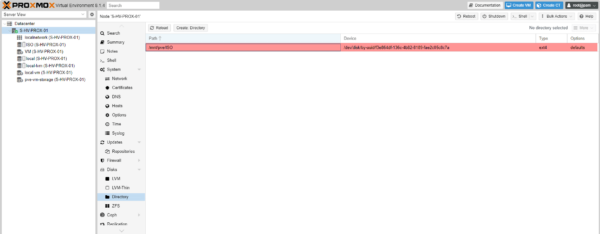
Dal menu di navigazione a sinistra è disponibile lo spazio di archiviazione.
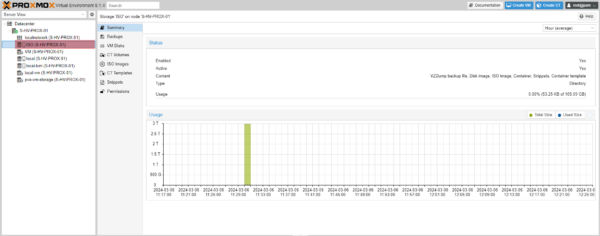
Aggiungi il thin storage LVM
Ora creeremo il thin storage LVM per l’archiviazione di computer virtuali e contenitori.
Andare su LVM-Thin 1 e fare clic su Crea Thin Pool 2.
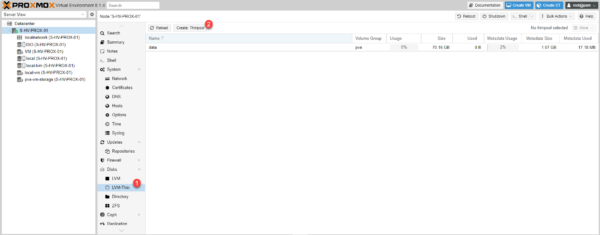
Selezionare il disco 1 che corrisponderà alla seconda partizione, denominare lo spazio di archiviazione 2 e fare clic su Crea 3.
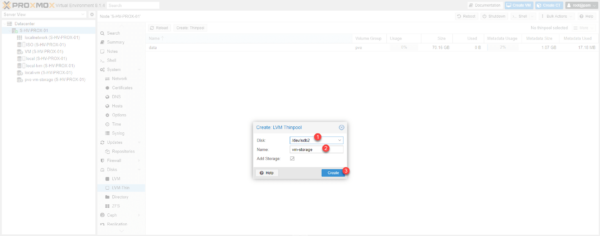
Attendi durante la configurazione dell’archiviazione.
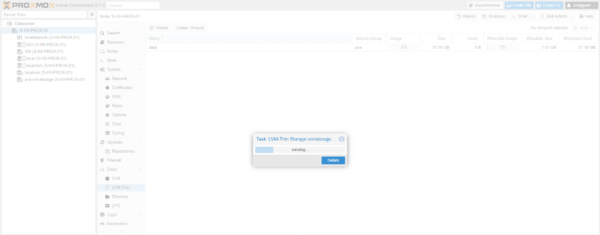
Viene creato lo spazio di archiviazione.
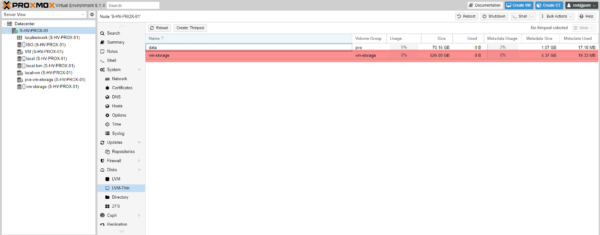
Anche qui puoi accedere ai dettagli dello stoccaggio dalla struttura ad albero a sinistra.
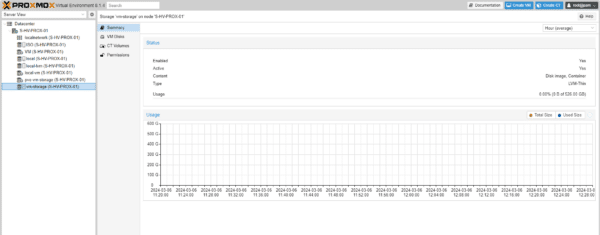
In questo tutorial abbiamo visto come partizionare un disco su Proxmox e assegnare le partizioni a diversi tipi di archiviazione.


